[Обзор] iRingtones: Cоздание рингтонов для iPhone без лишних движений
iPhone, достаточно мощное и функциональное устройство. Но все-же использование некоторых классических возможностей, таких, как использование устройства в качестве флешки или использование MP3 в качестве сигнала вызова, могут ввести в ступор неподготовленного пользователя. Операционная система, которой Apple снабдила свой телефон, не приемлет бездумного потребления ресурсов, это позволяет ей оставаться стабильной и быстрой на том оборудовании, на котором другие ОС уже не могут себе позволить таких преимуществ. Однако, это может накладывать некоторые ограничения, в т.ч. на использование загруженной музыки в качестве мелодии вызова. С другой стороны, представьте ситуацию, когда вы используете мелодию из библиотеки, в качестве сигнала при звонке определенного абонента, а потом по прошествии времени, случайно удаляете ее. Что произойдет? Мелодия сигнала будет заменена на стандартную, а звонку от этого абонента (возможно важного клиента или босса) вы не предадите нужного значения и возможно не ответите. Такой беспорядок не приемлем в продукции Apple и по этому, рингтонам в iPhone, отведена специальная категория и отдельный формат файла. 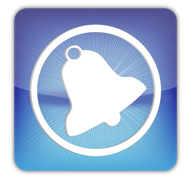 Сегодня, мы расскажем о программе iRingtones, недавно появившейся в Mac App Store, которая позволит создать мелодию для звонка за считанные секунды. На самом деле, для создания рингтона можно воспользоваться и встроенными средствами iTunes, однако это не совсем удобный и стандартный процесс, к тому-же лишенный всяких визуальных возможностей, без которых, создать хорошую мелодию, будет достаточно сложно. Но об этом, в другой статье. А сейчас, давайте приступим к обзору iRingtones.
Сегодня, мы расскажем о программе iRingtones, недавно появившейся в Mac App Store, которая позволит создать мелодию для звонка за считанные секунды. На самом деле, для создания рингтона можно воспользоваться и встроенными средствами iTunes, однако это не совсем удобный и стандартный процесс, к тому-же лишенный всяких визуальных возможностей, без которых, создать хорошую мелодию, будет достаточно сложно. Но об этом, в другой статье. А сейчас, давайте приступим к обзору iRingtones.
После запуска программы, вы увидите окно содержащее в себе единственную надпись, приглашающую перетащить в него, MP3 файл из которого вы собираетесь сделать рингтон.
Перетягиваем, приложению потребуется пару секунд на его загрузку, после чего перед вами предстанет окно редактора. Главную верхнуюю часть окна занимает информация, содержащая название трека, его обложку и исполнителя.
В нижней части окна, расположен спектр воспроизведения мелодии, вертикальные пунктирные полосы раделяют его на равные 10-ти секундные промежутки времени.
Синим цветом, между двумя маркерами, выделена область, из которой получится наш будущий рингтон. Эту область, можно перетягивать целиком к нужному моменту воспроизведения, а можно регулировать двигая маркеры влево и вправо. При изменении времени звучания, следует помнить, что мелодия сигнала не может превышать 39-ти секундного воспроизведения, по этому, если вы нарушите эти пределы, программа предупредит вас, предложив нажать на кнопку "Auto-adjust", для автоматической корректировки отрезка до правильного барьера.
В правой нижней части спектра, расположен регулятор, позволяющий приблизить спектр воспроизведения, чтобы наиболее точно установить пределы начала и конца мелодии. Воспользуемся им и установим границы воспроизведения трека.
В правой части окна, расположены детали воспроизведения нашего будущего рингтона.
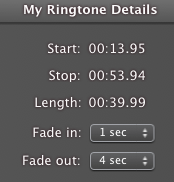 Здесь, мы видим ужа заданный нами промежуток воспроизведения (Start и Stop) и текущую длину воспроизведения (Length). Двумя следующими параметрами, можно отрегулировать нарастание звука, от тишины к нормальному, в начале мелодии (Fade in) и угасание, от нормального к тишине, в конце (Fade out). Время действия этого параметра, можно указать в пределах от 0 до 5 секунд.
Здесь, мы видим ужа заданный нами промежуток воспроизведения (Start и Stop) и текущую длину воспроизведения (Length). Двумя следующими параметрами, можно отрегулировать нарастание звука, от тишины к нормальному, в начале мелодии (Fade in) и угасание, от нормального к тишине, в конце (Fade out). Время действия этого параметра, можно указать в пределах от 0 до 5 секунд.
Что-же, настало время воспроизвести нашу мелодию, чтобы понять, такой ли мы хотим ее слышать во время звонка. Для этого, в левой нижней части, в панели управления воспроизведением, нажимаем "Play".
Если что-то не понравилось, можно отрегулировать маркеры на спектре воспроизведения, или изменить параметры угасания и нарастания звука. Красный маркер, как вы уже наверно заметили, управляет моментом, с которого начнется воспроизведения мелодии в тот момент, когда вы нажмете кнопку "Play". Однако у панели воспроизведения есть и другие возможности для прослушивания выбранного отрезка трека. Первая и третья кнопки используются для того, чтобы прослушать первые и соответственно последние 5 секунд отрезка. Четвертая кнопка, зацикливает процесс воспроизведения рингтона, начиная воспроизведение заново, после окончания.
Кога все будет готово и то, что у нас получилось, вас полностью устроит, можно нажать кнопку "Create", для того, чтобы создать рингтон и отправить его в iTunes. Копия файла, так-же будет помещена на рабочий стол. Останется открыть iTunes, перейти в раздел "Рингтоны" и перетянуть нашу мелодию для звонка на значок iPhone.
Можно поступить другим образом, воспользовавшись функцией в меню "Файл - Sync Device", которая отправит созданный трек напрямую в телефон.
Как видите, все просто. Но если что-то осталось непонятным, смотрите минутное видео, в котором воспроизведен весь вышеописанный процесс создания рингтона.
А теперь о настройках програмы, которые состоят из трех вкладок.
General: Первый пункт, позволяет выбрать путь для сохранения рингтонов, после создания. Второй, включить отображение предупредительного сообщения в случае превышения длины свыше 40 секунд. Третий пункт, включает функцию возврата к первоначальному окну, с приглашением перетянуть файл, после создания рингтона.
iTunes: Первый пункт, добавляет рингтон, в список вспроизведения рингтонов в iTunes. Активация второго пункта, позволит программе удалять файл после успешного импорта в телефон. Третий пункт, активирует автоматическую синхронизацию iPhone, после того, как вы закроете iRingtones.
Вкладка "Keyboard", позволяет увидеть и переназначить все клавиатурные сокращения программы.
Теперь о стоимости iRingtones. Цена программы минимальна, $0.99 и доступна в Mac App Store по следующей .
По счастливому стечению обстоятельств, сегодня, программа абсолютно бесплатна. По этому загружаем не задумываясь, поскольку однозначно, эта утилита маст хэв.
Не забывайте и о друзьях, с которыми можно поделиться ссылкой на наш обзор с помощью кнопок ниже.
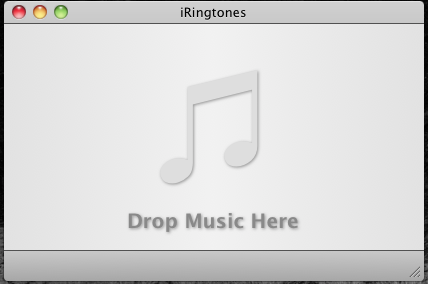
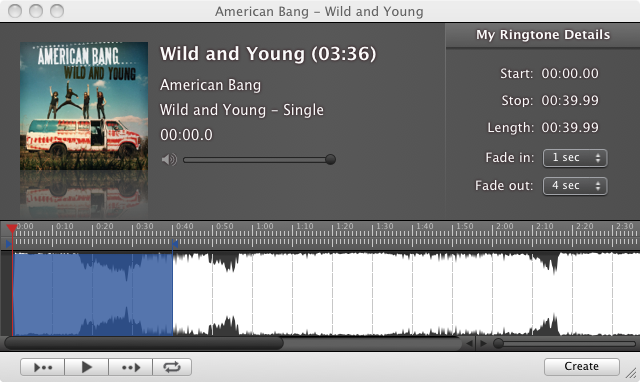
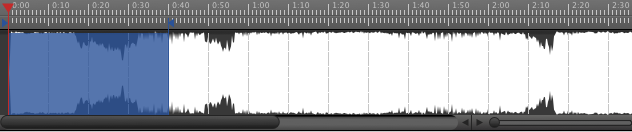
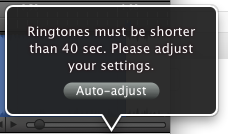
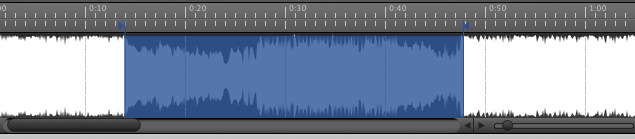
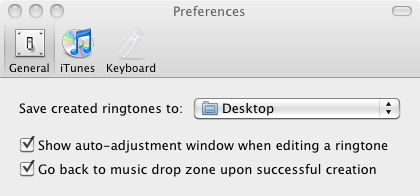
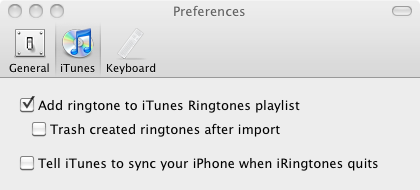

























Комментов пока нет